win7专业版怎么调烟雾头?教你win7专业版调烟雾头的具体步骤【图文】
来源:game773整合
时间:2024-01-02
小编:773游戏
CF是一款非常经典的射击游戏,至今还受到大家的广泛欢迎,近日有使用win7专业版的用户问我怎么调烟雾头?调整好烟雾头之后,可以更清晰的看见敌人的位置并抢夺先机,所以很多玩家都想要了解,那么我就来教大家win7专业版调烟雾头的具体步骤。
具体步骤如下:
1、在电脑的桌面空白处,鼠标单击右键,在弹出的列表中选择“屏幕分辨率”。
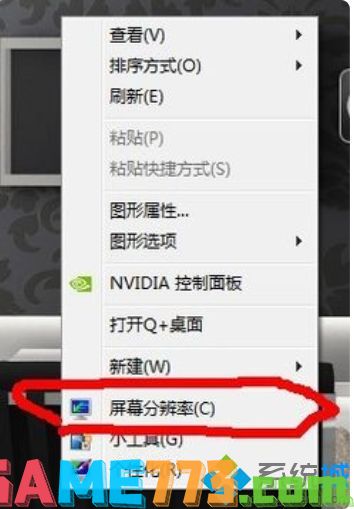
2、在弹出的这个“屏幕分辨率”页面中,点击右下角的高级设置,再在弹出的新页面中选择“监视器”。

3、把颜色选项中的“真彩色(32位)”改为“增强色(16位)”,点击应用。注意,点击完应用之后,所有的边框的颜色都会改变,变成不透明的,不过不用怕,再点击确定即可。

4、回到“屏幕分辨率”页面中,同样点击确定。
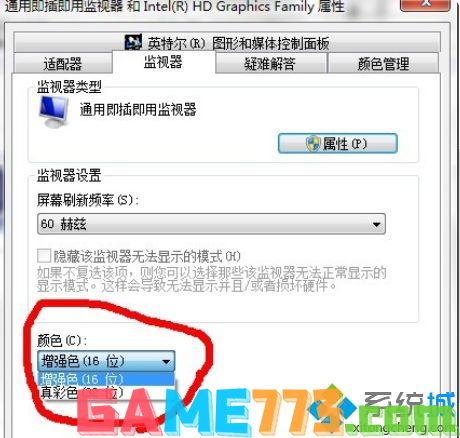
5、现在,可以登录上穿越火线,点击游戏设置,设置如下图所示,亮度不用调太光,效果会不佳的,亮度调整为50左右即可。
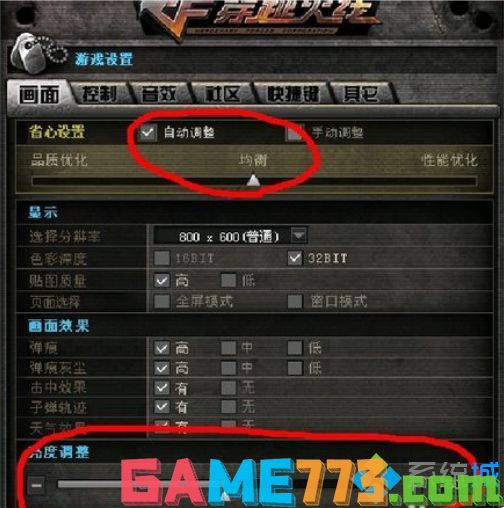
上文是win7专业版怎么调烟雾头?教你win7专业版调烟雾头的具体步骤图文的全部内容了,文章的版权归原作者所有,如有侵犯您的权利,请及时联系本站删除,更多cf烟雾头怎么调最清楚win7?相关资讯,请关注收藏773游戏网。
下一篇:不能玩网页游戏怎么回事?(怎么解决网页游戏不能玩)














